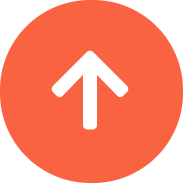分类: DJ设备
日期:2022-12-25
Studio One的基础音频编辑功能
使用Studio One进行音乐编曲工作入门很简单,首先要掌握基础的简单编辑工作和它们的使用方法。 这些基本工具是进行音频编辑时常用的工具。 下面介绍如何快速准确地使用音频编辑工具栏。
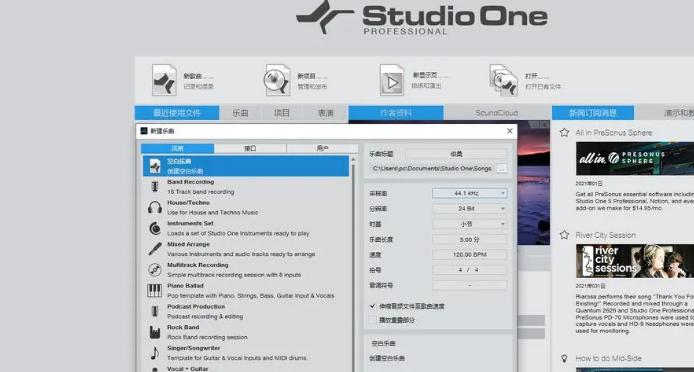
首先,要知道Studio One工具栏在哪里,它位于“歌曲项目操作”窗口的顶部,您日常使用的工具位于此快捷方式工具栏上。
图1:Studio One音频编辑工具栏
一.光标和范围工具
光标工具通常与范围工具组合使用。 使用该组合工具时,“范围”工具将出现在轨道的上半部分,下半部分将显示光标工具,您可以在其中拖动轨道中的音频。
图片2 :光标和范围工具
当用户将音频拖动到另一个轨道时,将创建一个新轨道。 旧轨道仍然存在,但音频将移动到新轨道。
二.分割和清除工具
“分离”工具提供了分离音频功能,用于在指定位置将音频分成多个音频。
单击分割工具,然后单击分割位置可分割音频。 此时,如果切换到光标工具并拖动声音,可以清楚地看到分割的声音。
图3 :分割并拖动音频后
擦除工具可以删除音频中的指定部分。 在框中选择要删除的部分,然后单击“擦除”工具以删除该处的音频,从而产生间隙。
图4 :删除音频
三.静音和收听工具
可以使用“静音”工具将选定的片段设定为“静音”。 设置为静音的剪辑变暗,播放时该剪辑不会发出声音。 再次单击这个剪辑可以取消静音命令。

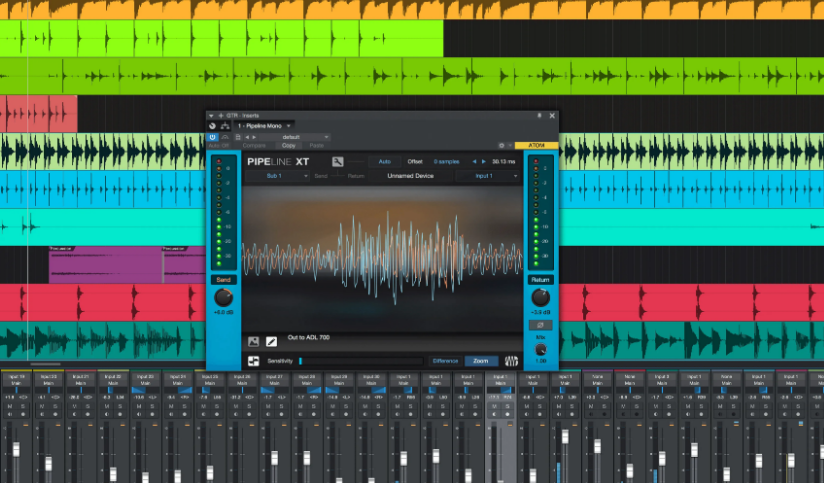
Studio One

电子音乐制作

Bitwig
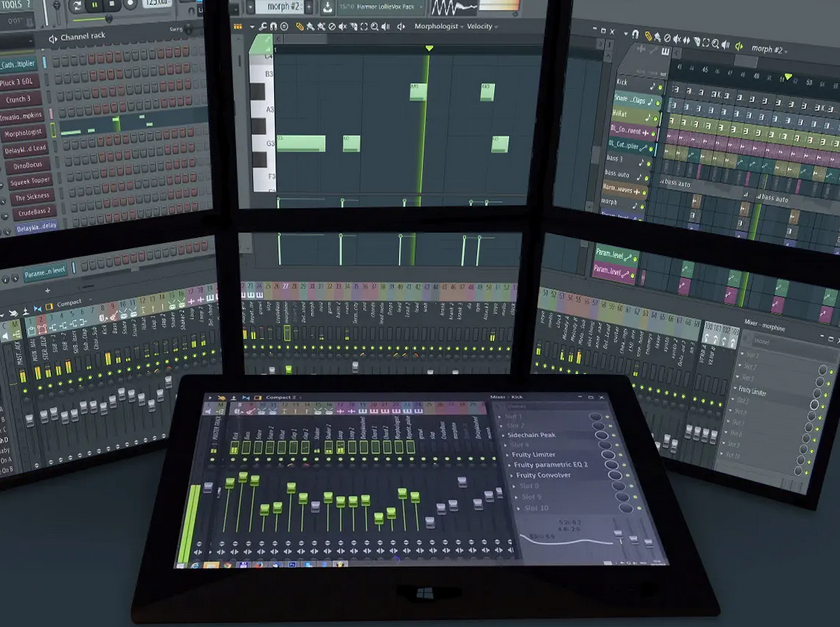
音乐制作软件

Ableton Live